Cum se concatenează valori unice în Excel?
Dacă am o listă lungă de valori care sunt populate cu unele date duplicate, acum, vreau să găsesc doar valorile unice și apoi să le concatenez într-o singură celulă. Cum aș putea rezolva această problemă rapid și ușor în Excel?
Găsiți valori unice într-o coloană și concatenați-le într-o singură celulă cu cod VBA
Găsiți valori unice într-o coloană și concatenați-le într-o singură celulă cu Kutools pentru Excel
Listează valorile unice și concatenează valorile corespunzătoare cu codul VBA
Listează valorile unice și concatenează valorile corespunzătoare cu Kutools pentru Excel
 Găsiți valori unice într-o coloană și concatenați-le într-o singură celulă cu cod VBA
Găsiți valori unice într-o coloană și concatenați-le într-o singură celulă cu cod VBA
Următoarele Funcție definită de utilizator vă poate ajuta să concatenați numai valorile unice într-o singură celulă dintr-o listă, procedați după cum urmează:
1. Țineți apăsat butonul ALT + F11 tastele pentru a deschide Microsoft Visual Basic pentru aplicații fereastră.
2. Clic Insera > Moduleși lipiți următorul cod în Module Fereastră.
Cod VBA: concatenează valori unice într-o singură celulă:
Function ConcatUniq(xRg As Range, xChar As String) As String
'updateby Extendoffice
Dim xCell As Range
Dim xDic As Object
Set xDic = CreateObject("Scripting.Dictionary")
For Each xCell In xRg
xDic(xCell.Value) = Empty
Next
ConcatUniq = Join$(xDic.Keys, xChar)
Set xDic = Nothing
End Function
3. Apoi reveniți la foaia de lucru și introduceți această formulă: = ConcatUniq (A1: A17, ",") într-o celulă goală în care doriți să scoateți rezultatul concatenat și apăsați Intrați tasta pentru a obține rezultatul unic concatenat, consultați captura de ecran:

notițe: În formula de mai sus, A1: A17 este intervalul de celule pe care doriți să îl concatenați, iar virgula „,”Este separatorul de care aveți nevoie pentru a separa valorile combinate, le puteți schimba în funcție de nevoile dvs.
 Găsiți valori unice într-o coloană și concatenați-le într-o singură celulă cu Kutools pentru Excel
Găsiți valori unice într-o coloană și concatenați-le într-o singură celulă cu Kutools pentru Excel
Dacă nu sunteți familiarizați cu codul VBA, Kutools pentru Excel De asemenea, vă poate ajuta, puteți combina Selectați celule duplicate și unice și Combina utilități pentru a obține rezultatul de care aveți nevoie.
| Kutools pentru Excel : cu mai mult de 300 de programe de completare Excel la îndemână, gratuit pentru a încerca fără limitări în 30 de zile. |
După instalare Kutools pentru Excel, vă rugăm să faceți următoarele :( Descărcați gratuit Kutools pentru Excel acum! )
1. Selectați lista de celule pe care doriți să le combinați numai valorile unice.
2. Clic Kutools > Selectați > Selectați celule duplicate și unice, vezi captura de ecran:

3. În Selectați celule duplicate și unice fereastră de dialog, selectați Toate unice (inclusiv primele duplicate) opțiune în cadrul Regula secțiune, vezi captura de ecran:
sfaturi: Dacă doriți să combinați valorile unice, cu excepția primelor duplicate care apar, verificați Numai valori unice opțiune.

4. Apoi apasa OK și au fost selectate numai valorile unice, apoi apăsați Ctrl + C pentru a le copia și lipi într-o anumită locație apăsând Ctrl + V, vezi captura de ecran:

5. Selectați celulele unice lipite, apoi faceți clic pe Kutools > Merge & Split > Combinați rânduri, coloane sau celule fără a pierde date, vezi captura de ecran:
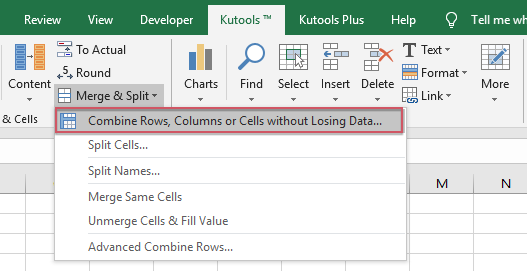
6. În Combinați coloane sau rânduri caseta de dialog, alegeți Combinați într-o singură celulă în temeiul Pentru a combina celulele selectate conform următoarelor opțiuni, și apoi specificați un separator pentru datele dvs. combinate, consultați captura de ecran:

7. Apoi apasa Ok or Aplică , valorile unice extrase au fost concatenate într-o singură celulă, după cum se arată în următoarea captură de ecran:

Descărcați gratuit Kutools pentru Excel acum!
 Listează valorile unice și concatenează valorile corespunzătoare cu codul VBA
Listează valorile unice și concatenează valorile corespunzătoare cu codul VBA
Într-un alt caz, aveți o serie de date care include două coloane și acum doriți să enumerați numai valorile unice și să concatenați valorile corespunzătoare ale altei coloane pentru a obține următorul rezultat, aveți vreo modalitate bună de a finaliza această lucrare în Excel?

Aici puteți aplica următorul cod VBA pentru a face față acestei sarcini, vă rugăm să procedați după cum urmează:
1. Țineți apăsat butonul ALT + F11 tastele pentru a deschide Microsoft Visual Basic pentru aplicații fereastră.
2. Clic Insera > Moduleși lipiți următorul cod în Module Fereastră.
Cod VBA: enumeră valorile unice și concatenează datele corespunzătoare
Sub test()
'updateby Extendoffice
Dim xRg As Range
Dim xArr As Variant
Dim xCell As Range
Dim xTxt As String
Dim I As Long
Dim xDic As Object
On Error Resume Next
xTxt = ActiveWindow.RangeSelection.Address
Set xRg = Application.InputBox("Please select the data range", "Kutools for Excel", xTxt, , , , , 8)
Set xRg = Application.Intersect(xRg, xRg.Worksheet.UsedRange)
If xRg Is Nothing Then Exit Sub
If xRg.Areas.Count > 1 Then
MsgBox "Does not support multiple selections", , "Kutools for Excel"
Exit Sub
End If
If xRg.Columns.Count <> 2 Then
MsgBox "There must be only two columns in the selected range", , "Kutools for Excel"
Exit Sub
End If
xArr = xRg
Set xDic = CreateObject("Scripting.Dictionary")
xDic.CompareMode = 1
For I = 1 To UBound(xArr)
If Not xDic.Exists(xArr(I, 1)) Then
xDic.Item(xArr(I, 1)) = xDic.Count + 1
xArr(xDic.Count, 1) = xArr(I, 1)
xArr(xDic.Count, 2) = xArr(I, 2)
Else
xArr(xDic.Item(xArr(I, 1)), 2) = xArr(xDic.Item(xArr(I, 1)), 2) & "," & xArr(I, 2)
End If
Next
Sheets.Add.Cells(1).Resize(xDic.Count, 2).Value = xArr
End Sub
3. Apoi apăsați F5 tasta pentru a rula acest cod și apare o casetă de prompt pentru a vă reaminti să selectați intervalul de date pe care doriți să îl concatenați pe baza valorilor unice, vedeți captura de ecran:

4. Clic OK, valorile unice au fost extrase și valorile lor corespunzătoare într-o altă coloană au fost concatenate împreună într-o nouă foaie de lucru.
notițe: În codul de mai sus, puteți schimba virgula roșie xArr (xDic.Item (xArr (I, 1)), 2) = xArr (xDic.Item (xArr (I, 1)), 2) & ","& xArr (I, 2) în acest script către orice alți delimitatori pe care doriți să separați datele combinate.
 Listează valorile unice și concatenează valorile corespunzătoare cu Kutools pentru Excel
Listează valorile unice și concatenează valorile corespunzătoare cu Kutools pentru Excel
Dacă aveţi Kutools pentru Excel, Cu său Rânduri combinate avansate caracteristică, puteți rezolva această problemă rapid și ușor fără niciun cod.
După instalare Kutools pentru Excel, vă rugăm să faceți următoarele :( Descărcați gratuit Kutools pentru Excel acum! )
1. În primul rând, ar trebui să faceți o copie a datelor originale dacă doriți să păstrați datele originale. Și apoi selectați intervalul de date pe care doriți să îl concatenați pe baza valorilor unice.
2. Apoi apasa Kutools > Merge & Split > Rânduri combinate avansate, vezi captura de ecran:
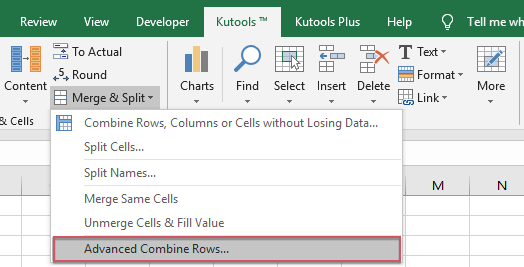
3. În Rânduri combinate avansate caseta de dialog, faceți clic pe numele coloanei pe care doriți să o afișați numai valorile unice și faceți clic pe Cheia principala, vezi captura de ecran:

4. Apoi faceți clic pe un alt nume de coloană pe care doriți să îl concatenați și faceți clic pe Combinași alegeți un delimitator pentru separarea datelor combinate, vedeți captura de ecran:

5. Apoi faceți clic pe Ok , valorile au fost concatenate pe baza valorilor unice ale altei coloane, după cum se arată în următoarea captură de ecran:

Descărcați gratuit Kutools pentru Excel acum!
Cele mai bune instrumente de productivitate de birou
Îmbunătățiți-vă abilitățile Excel cu Kutools pentru Excel și experimentați eficiența ca niciodată. Kutools pentru Excel oferă peste 300 de funcții avansate pentru a crește productivitatea și a economisi timp. Faceți clic aici pentru a obține funcția de care aveți cea mai mare nevoie...

Fila Office aduce interfața cu file în Office și vă face munca mult mai ușoară
- Activați editarea și citirea cu file în Word, Excel, PowerPoint, Publisher, Access, Visio și Project.
- Deschideți și creați mai multe documente în filele noi ale aceleiași ferestre, mai degrabă decât în ferestrele noi.
- Vă crește productivitatea cu 50% și reduce sute de clicuri de mouse pentru dvs. în fiecare zi!
